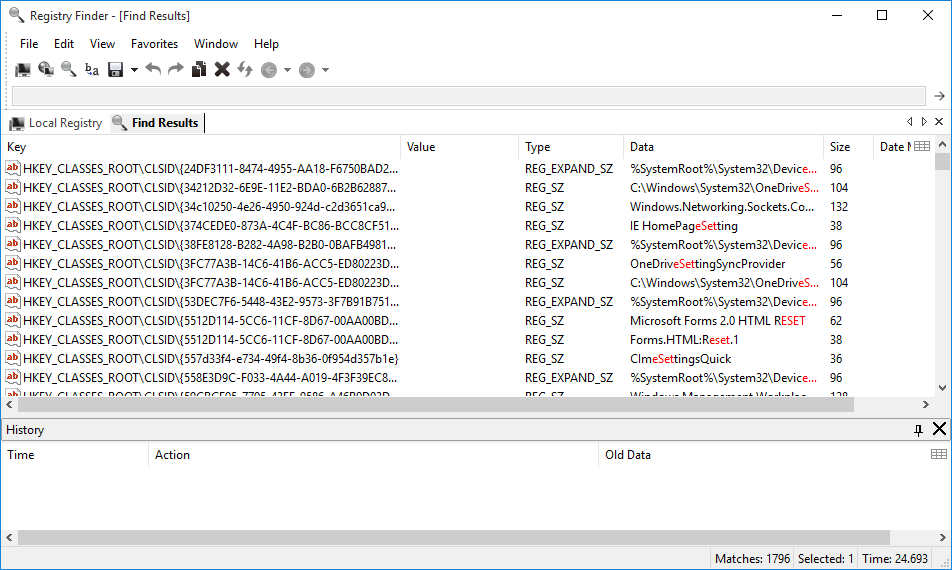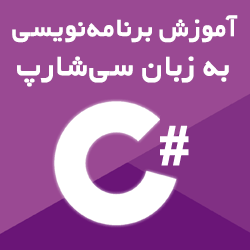Registry Finder v2.60 x86 x64
جستجوی سریع و آسان در رجیستری
Registry Finder یک ویرایشگر رجیستری ساده و کارآمد است که برای جستجوی سریع و آسان در رجیستری ارائه شده است. رجیستری پایگاه اصلی حاوی دادههای مربوط به تنظیمات و عملکرد سیستم است. بسیاری از تنظیمات ویندوز و برنامههای کاربردی را نیز میتوان از طریق رجیستری کنترل کرد. هر چند کار با رجیستری برای بسیاری از کاربران عادی و حتی پیشرفته آنچنان ضروری نیست اما کاربرانی نیز هستند که در طول روز مدام به رجیستری مراجعه و اقدام به جستجو در آن میکنند. متاسفانه رجیستری حتی در سری جدید ویندوزهای مایکروسافت نیز تحول چندانی نداشته است و کار با آن برای افرادی که مدام به این پایگاه اطلاعاتی مراجعه میکنند سخت و به عبارتی وقتگیر است.
این نرم افزار رایگان امکاناتی نظیر مشاهده، ایجاد، ویرایش و حذف کلیدها و مقادیر در خود جای داده است که آن را جایگزین مناسبی برای ابزار پیشفرض ویرایش رجیستری در ویندوز میکند. موتور جستجوی نرم افزار Registry Finder در مقایسه با جستجوگر رجیستری ویندوز بسیار کارآمد و مفید است. علاوه بر آن برعکس رجیستری ویندوز که نتایج را یک به یک و با مراجعه به کلید مربوطه به شما نمایش میدهد، نتایج را در یک پنجره لیست میکند تا در هر لحظه با انتخاب نتیجه مورد نظر وارد کلید مربوطه شوید. همچنین این برنامه فیلتر مورد جستجوی شما را در نتایج با رنگ قرمز نمایش میدهد. به این ترتیب در پیدا کردن گزینه مورد نظر به شما کمک میکند.
جستجو و جایگزینی در Registry Finder
نکته جالب دیگر در مورد رجیستری فایندر امکان جایگزینی رشته مورد جستجو با یک رشته دیگر در کلیدها، مقادیر و ارزشهای رجیستری است. میتوان گفت این ویژگی بسیار مفید و کارآمد را در کمتر نرم افزار ویرایشگر رجیستری میتوان یافت. البته باید توجه کنید استفاده بدون تامل از قابلیت جایگزینی دستهای در شرایطی مانند رشتههای خاص متنی، میتواند سیستم شما را دچار مشکلات بحرانی کند.
جستجو توسط رجیستری ویندوز
بگذارید برای این ویژگی بسیار مفید مثالی بزنیم. فرض کنید بر روی سیستم خود آنتی ویروس خاصی را نصب کردهاید (مثلا Kaspersky) و پس از حذف آن قصد دارید آنتی ویروس دیگری را نصب کنید، اما با پیغام نصب بودن کسپرسکی در حالی که آن را حذف کردهاید مواجه میشوید. اگر از کاربران حرفهای در این مورد کمک بخواهید احتمالا از شما میخواهند رشته Kaspersky را در رجیستری جستجو و تمام کلیدها و مقادیر دارای این نام را حذف کنید.
خوب برای انجام این کار باید در رجیستری Kaspersky را جستجو کنید. پس از مدتی یک کلید یا مقدار به شما نمایش داده میشود و شما باید آن را حذف کنید. سپس باید مجددا جستجو را ادامه دهید. این کار ممکن است بارها طول بکشد. به نحوی که شما به این نتیجه برسید که نصب مجدد ویندوز برای شما سادهتر خواهد بود.
مثالی از جستجو و جایگزینی در Registry Finder
اما همین عملیات توسط نرم افزار Registry Finder و با توجه به امن بودن بودن رشته Kaspersky، در چند ثانیه قابل انجام است. مثلا شما میتوانید از برنامه بخواهید که رشته Kaspersky را با یک رشته دیگر مثلا Kasper2 جایگزین کند. نکته جالب این است که پس از جایگزینی سریعا لیست نتایج جستجو بروز شده و دادههای حذف شده یا تغییر نام یافته که فاقد فیلتر مربوطه هستند از لیست حذف میشوند. مزیت دیگر رجیستری فایندر امکان دسترسی به کلیدهای مخفی و فاقد دسترسی است. به این ترتیب ممکن است بسیاری از کلیدها و مقادیری که در رجیستری ویندوز مشاهده نمیکنید در این برنامه قابل مشاهده و ویرایش باشد.
برخی از ویژگیهای نرم افزار Registry Finder عبارتند از:
- جستجوی و جایگزینی سریع و آسان در کلیدها و مقادیر رجیستری
- امکان مشاهده رجیستری و ایجاد، ویرایش و حذف کلیدها و مقادیر
- قابلیت دسترسی به کلیدهای مخفی و فاقد مجوز دسترسی
- امکان بارگیری فایلهای REG و HIVE و بازنویسی در رجیستری
- پشتیبانی از تمام مقادیر string, multistring, DWORD, binary
- قابلیت ایجاد لیست علاقمندیها از کلیدهای پر کاربرد خود
- امکان اتصال به شبکه و دسترسی از راه دور به رجیستری
- ثبت آخرین کلید دیده شده در برنامه و بازیابی آن
- قابلیت ذخیره نتایج در قالب بانک اطلاعاتی CSV
- امکان گرفتن خروجی از نتایج جستجو در قالب فایلهای استاندارد رجیستری
- دارای محیط بسیار ساده، گویا و منعطف
- رایگان و بدون محدودیت
- و …
مراحل دانلود و نصب نرم افزارهای موجود در سافت سرا بسیار ساده
است.
برای دانلود نرم افزار یا ابزار مورد نظر کافیست بر
روی لینک (یا لینکهای) مربوط به آن کلیک کنید تا عملیات دانلود
فایل (ها) انجام شود.
در صورتی که در دانلود فایلها با
مشکلی مواجه شدید، بخش رفع
اشکال/گزارش خرابی لینک را مشاهده کنید.
نرم افزارهای موجود، بسته به حجمشان ممکن است در یک یا چند پارت ارائه شوند. در نرم افزارهایی که دارای چند پارت هستند باید تمام پارتهای موجود را دانلود کنید. البته ممکن است در برخی نرم افزارها احتیاج به دانلود تمام لینکها نباشد. مثلا اگر سیستم شما 64 بیتی است و نرم افزاری دارای دو ویرایش 32 و 64 بیت است، کافیست تنها پارتهای مربوط به ویرایش 64 بیتی را دانلود کنید. همچنین برخی نرم افزارها دارای اضافات و پلاگینهایی هستند که دانلود آنها نیز اختیاری است.
پس از دانلود یک نرم افزار، کافیست محتویات آن را توسط نرم
افزار WinRAR یا یک فشرده سازی دیگر که از فرمت RAR پشتیبانی می
کند، بر روی سیستم خود استخراج کنید. برای این منظور بر روی
اولین پارت کلیک راست و گزینه ی Extract Here را انتخاب کنید، در
این صورت تمام پارتهای موجود به صورت یکپارچه بر روی سیستم شما
استخراج می شوند.
در انتهای نام پارت اول نرم افزارهایی که
در چند پارت فشرده شده اند عبارت part1 یا part01 قرار دارد.
در صورتی که نرم افزاری تنها یک پارت دارد نیز به همین ترتیب بر
روی آن راست کلیک و گزینه ی Extract Here را انتخاب کنید.
فایلهای دانلود شده از سافت سرا دارای هیچ فایل اضافی یا
تبلیغاتی خاصی نیستند، از اینرو برای استخراج فایل دانلود شده،
با خیال آسوده بر روی فایل مورد نظر کلیک راست و گزینه ی Extract
Here را انتخاب کنید.
در این صورت نرم افزار و فایلهای
مربوط به آن (مانند سریال، راهنما و ...) در پوشه ای به صورت
مرتب استخراج خواهند شد.
فایلهای دانلود شده از سافت سرا برای استخراج نیازمند پسوورد می
باشند. پسوورد تمام فایلهای دانلود شده از سافت سرا softsara.ir
است.
بروز پیغام خطا پس از درج پسوورد (یا در طول استخراج
فایلها) دلایل مختلفی می تواند داشته باشد.
اگر پسوورد را
کپی (Copy & Paste) می کنید، به احتمال زیاد این مشکل وجود
خواهد داشت. زیرا معمولا هنگام کپی پسوورد از سایت یک کارکتر
فاصله در ابتدا یا انتهای آن ایجاد می شود. در صورتی که پسوورد
را تایپ می کنید، به کوچک بودن حروف و انگلیسی بودن صفحه کلید
توجه کنید.
برای اطلاعات بیشتر اینجا کلیک کنید.